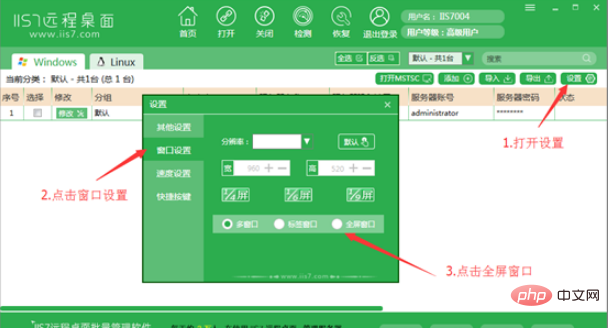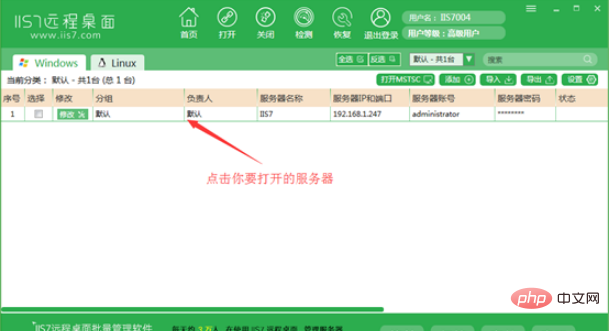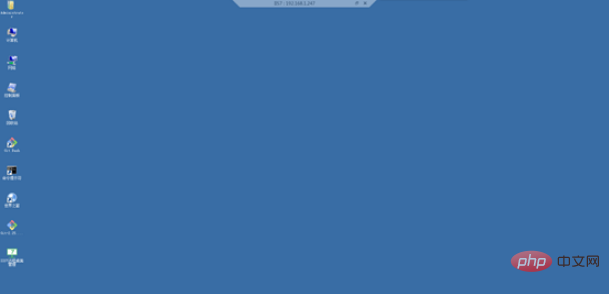| win10远程桌面连接命令怎么使用 | 您所在的位置:网站首页 › win10遥测要打开还是禁用 › win10远程桌面连接命令怎么使用 |
win10远程桌面连接命令怎么使用
|
一、开启本地的远程桌面 通过远程桌面连接,用户在家中就可以轻松控制公司或其他场所的计算机,这样当用户想使用公司计算机的某些功能时在家就可以了,当然公司的计算机不能关闭,而且还需要开启远程连接功能。 如果用户想要连接某台远程计算机,则需要该计算机打开远程连接功能,并设置远程连接的用户,设置方法如下。1、打开控制面板,并在弹出的窗口中单击“系统”命令。2、单击“远程设置”文字链接。在打开的“系统”窗口中,单击窗口左侧的“远程设置”文字链接。3、单击“选择用户”按钮。在弹出的“系统属性”对话框的“远程”选项卡中,在“远程桌面”区域选中“仅允许运行使用网络级别身份验证的远程桌面的计算机连接(建议)”选项,然后单击“选择用户”按钮。 以下是设置win10系统远程桌面连接的步骤:2、点击所有应用里的“Windows 附件”。3、在Windows 附件下面就可以看到“远程桌面连接”,点击远程桌面就可以打开。4、点击后出现打开远程桌面。5、点击“显示选项”按钮。6、输入远程计算机的IP地址,以及远程计算机的登录用户名。然后点击“连接”按钮。7、在弹出的对话框中,输入密码后,点击“确定”。8、已经成功连接到远程计算机。以上就是设置win10系统远程桌面连接的步骤。二、还有为了更好的我们远程桌面连接超控,IIS7远程桌面程序推出了全屏操作。让管理员跟在用自己电脑一样的感觉。 IIS7的查看地址: IIS7远程桌面下载网址IIS7远程桌面全屏操作教程1.IIS7远程桌面软件打开设置,点击窗口设置,调到全屏窗口。 2.选择你要打开的服务器,双击或右键打开,或者前面勾选打开。 3.打开之后就是全屏了。 以上就是win10远程桌面连接命令怎么使用的详细内容,更多请关注php中文网其它相关文章! |
【本文地址】
公司简介
联系我们